Добрый день уважаемые читатели блога про битрикс, итак сегодня я расскажу вам о том, как перенести действующий сайт на другой хостинг или развернуть бекап из облачного сервиса битрикс благодаря скрипту «bitrix restore.php«.
Чтобы восстановить сайт Битрикс из бекапа на новый хостинг или на локальный веб-сервер достаточно создать в корневом каталоге файл restore.php скопировать код или скачать restore.php bitrix:
в уже созданный файл и запустить его из строки своего браузера: site.ru/restore.php, либо скачать его с официального сайта Битрикс по ссылке: www.1c-bitrix.ru/download/scripts/restore.php После чего, его нужно скопировать в корневую папку сайта и запустить. Далее вам откроется окно, где вы выбираете расположение бекапа вашего сайта, он может быть уже закачен вами в корневую папку нового сервера, либо размещен на том хостинге с которого вы хотите его перенести, либо если вы его загрузили к себе на компьютер, то также можно его загрузить с локального диска(далее укажите его местоположение с помощью кнопки Обзор), ну и самое главное, если у вас действующая лицензия bitrix и вы воспользовались функцией регулярного резервного копирования в облако bitrix, то скрипт предложит и этот метод восстановления/ переноса вашего сайта на bitrix. Тут в принципе нечего объяснять, вы и так всё видите. Всё довольно просто, проделаете эту процедуру раз 5 и поймете что восстанавливать сайты из резервных копий не занимает много времени и усилий. Кстати говоря, не забывайте их делать хотя бы каждую неделю — если вы активно работаете над сайтом, и каждый месяц — если редко., либо воспользуйтесь функцией регулярного резервного копирования в облако, я после завершения работ по новому сайту всегда выполняю данную настройку, чтобы не случилось с вашим хостингом, в облаке bitrix бекапы все-таки держать надежнее, причем места под несколько бекапов там там достаточно.
Итак переходим по ссылке site.ru/restore.php
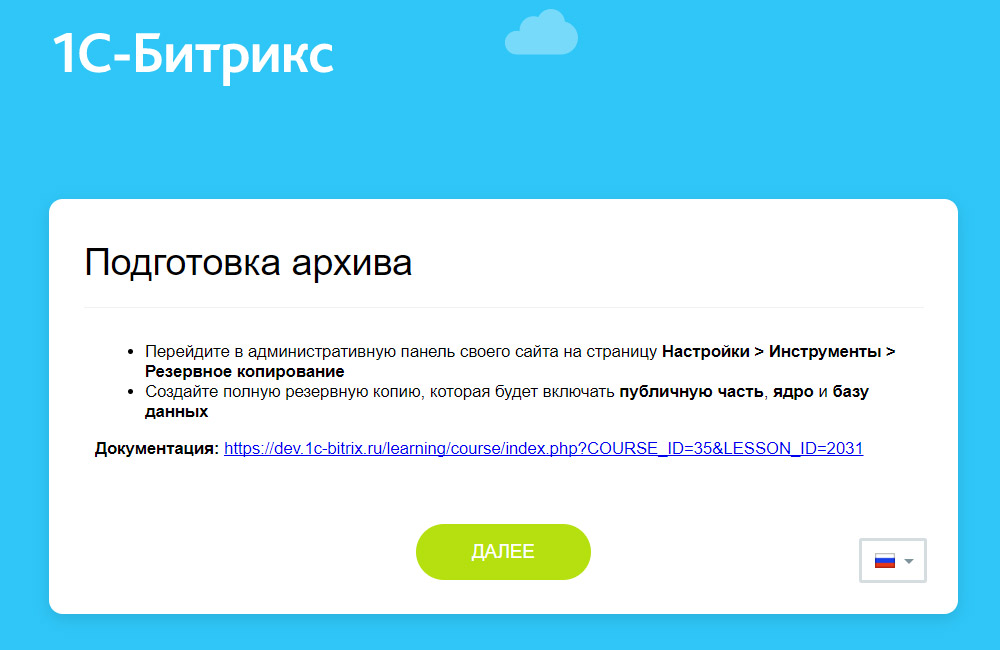 Жмём далее… Указываем откуда будем собственно скачивать бекап
Жмём далее… Указываем откуда будем собственно скачивать бекап
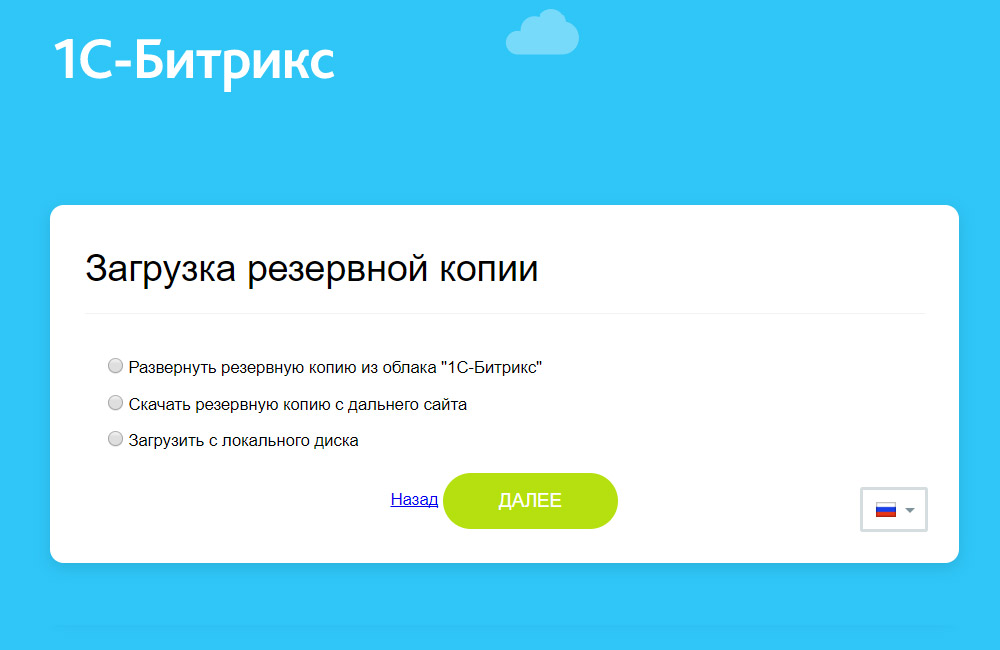 В случае если скачиваем из облака, а это самый предпочтительный вариант, указываем код действующей лицензии сайта на битрикс
В случае если скачиваем из облака, а это самый предпочтительный вариант, указываем код действующей лицензии сайта на битрикс
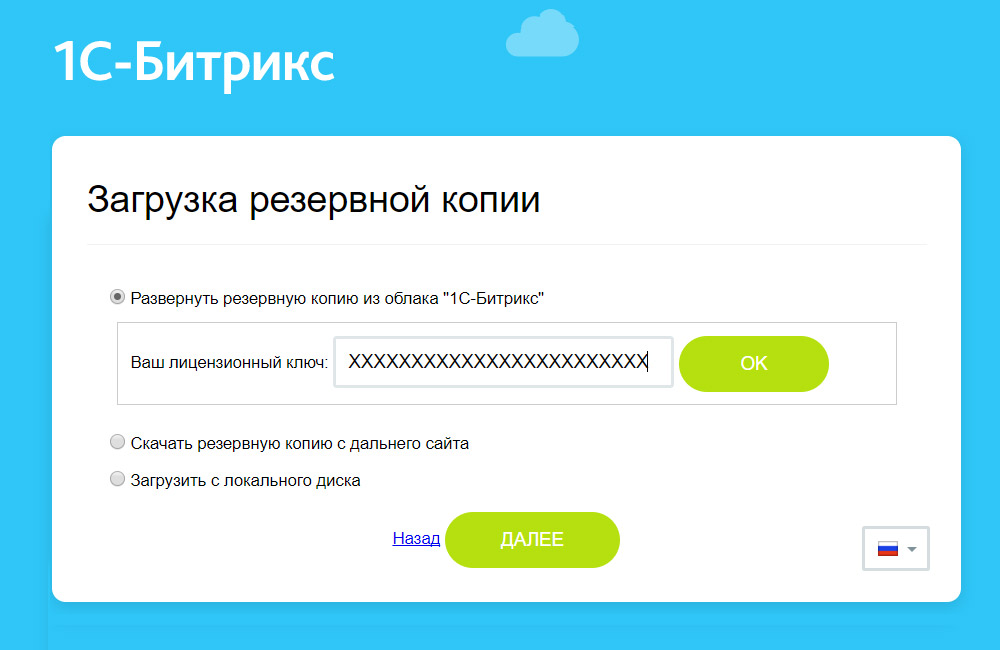 Выбираем нужный архив по дате, как я уже говорил, их может быть несколько если вы все правильно настроили в модуле резервного копирования в облако.
Выбираем нужный архив по дате, как я уже говорил, их может быть несколько если вы все правильно настроили в модуле резервного копирования в облако.
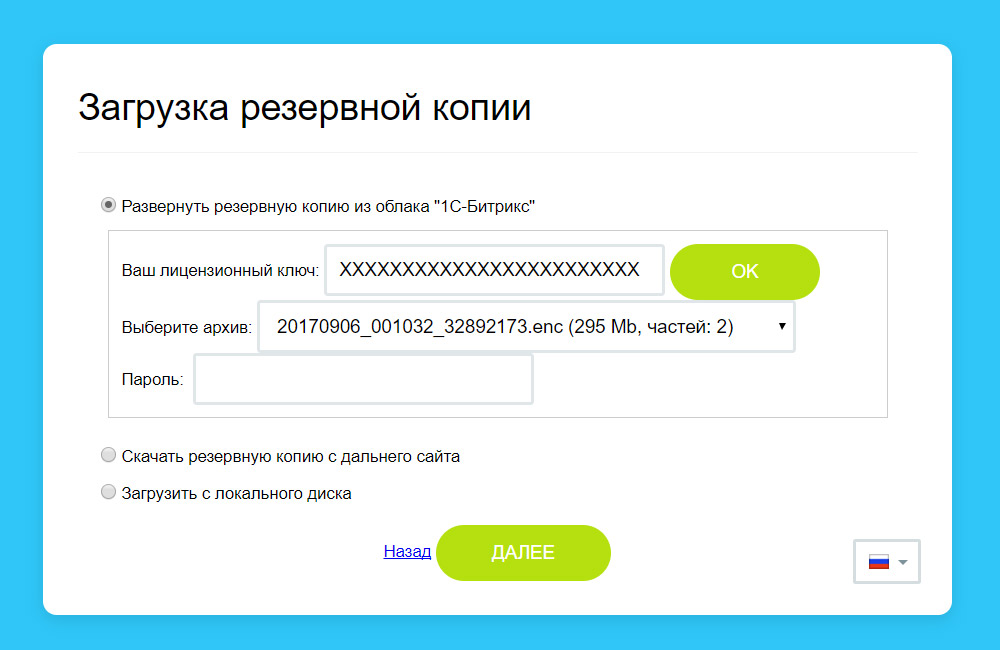 Загрузка успешно началась, в этом несомненно нам помогает скрипт bitrix restore.php ))
Загрузка успешно началась, в этом несомненно нам помогает скрипт bitrix restore.php ))
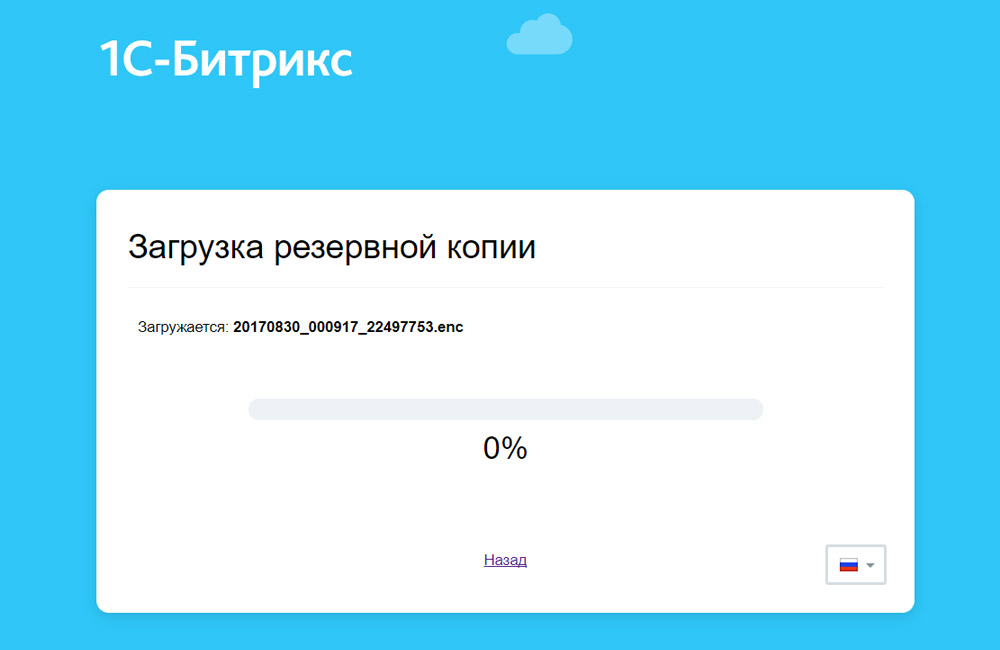 Вот в принципе и все, загрузка с облака на сервер успешно завершена.
Вот в принципе и все, загрузка с облака на сервер успешно завершена.
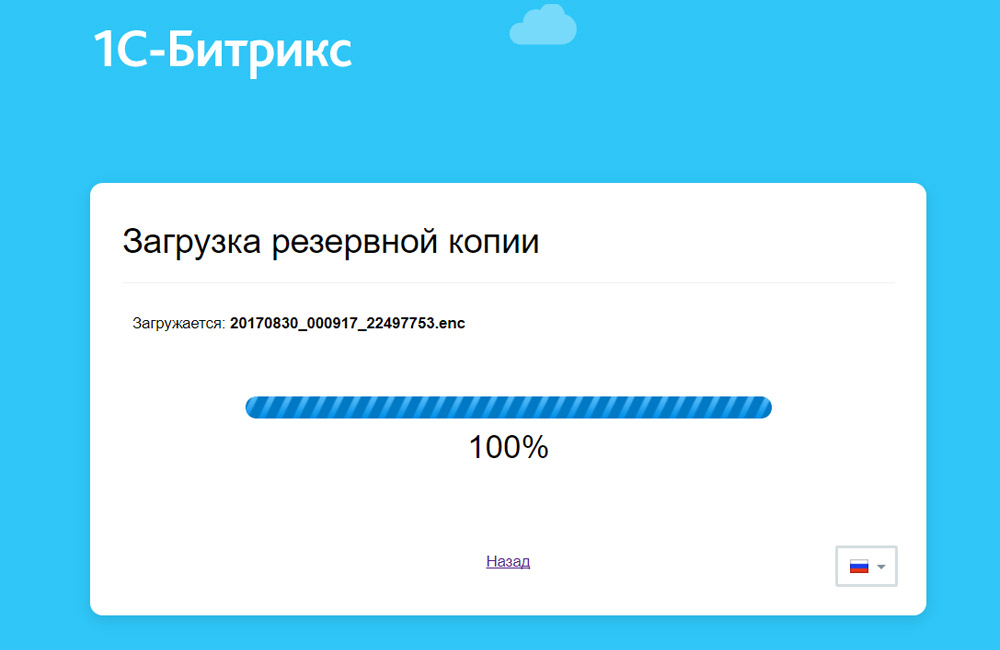 Далее идет распаковка архива на сервере, PS: если в друг что-то далее пойдет не так, то шаг загрузки уже можно пропустить, т.к. архив уже на сервере и его можно только разархивировать
Далее идет распаковка архива на сервере, PS: если в друг что-то далее пойдет не так, то шаг загрузки уже можно пропустить, т.к. архив уже на сервере и его можно только разархивировать
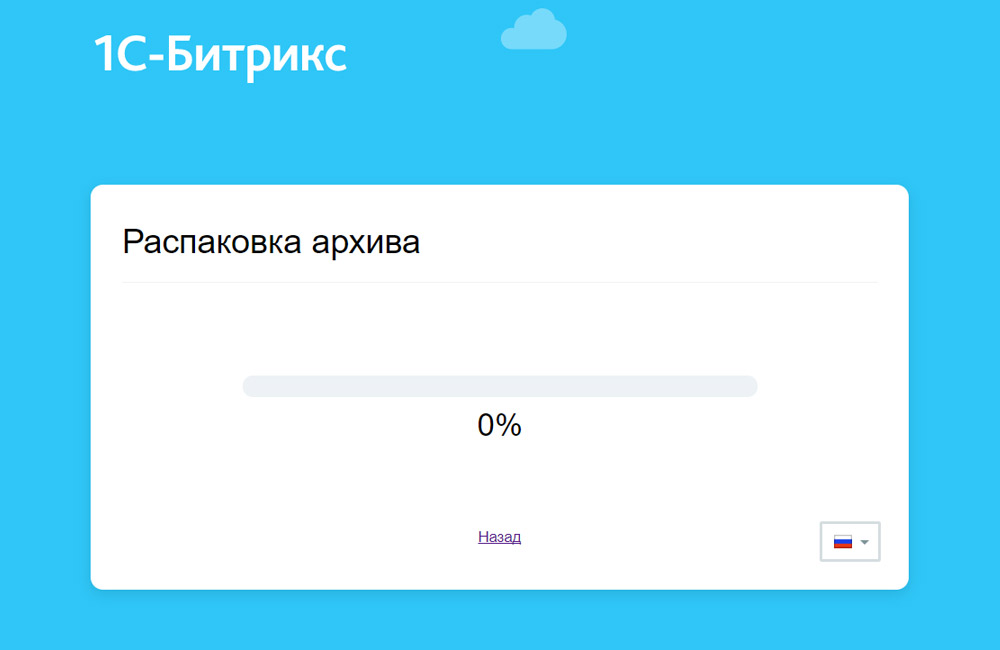
После того как все файлы разархивированы, скрипт restore.php начинает восстанавливать базу данных, здесь немного надо поработать, ведь скрипт не может делать всё за вас))
Итак:
Восстановление базы данных.
- Создаем базу данных на новом хостинге;
- Копируем пароль от БД из распакованного из архива на новом сервере, из файла по пути /bitrix/php_interface/dbconn.php и указываем паролем для новой БД.
- Заходим по FTP на сервер и правим файлы /bitrix/settings.php и /bitrix/php-interface/dbconn.php, т.е. указываем там новое имя и пользователя БД.
После этого скрипт заберет указанные ваши данные и вернет их в следующее окно. Сервер базы данных так и оставляем: localhost
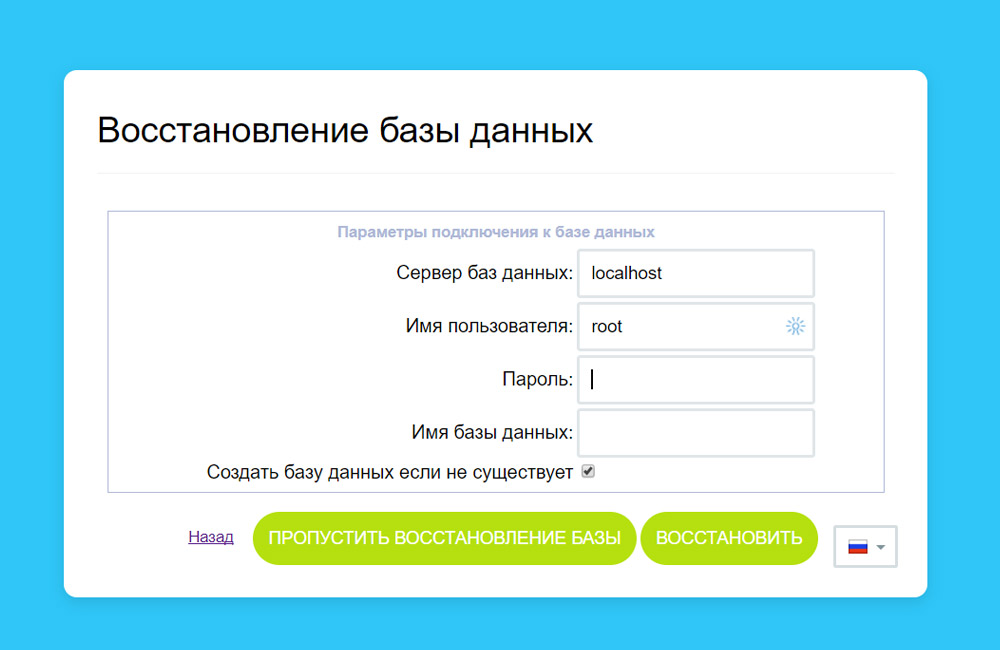 После этого жмем восстановить БД.
После этого жмем восстановить БД.
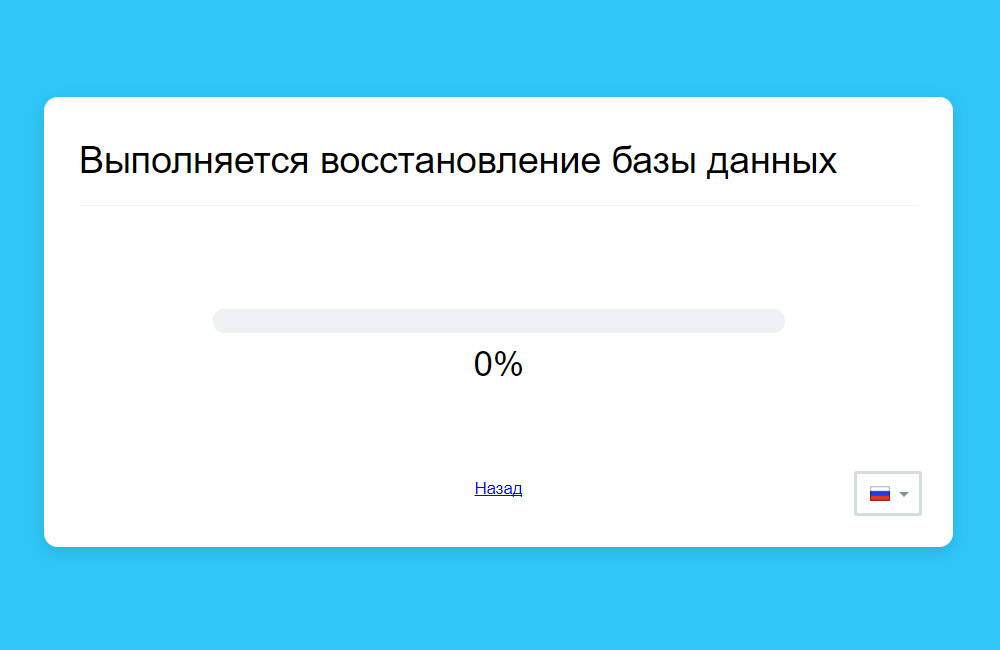 Восстановление базы данных и вообщем сайта успешно завершено благодаря скрипту от bitrix restore.php
Восстановление базы данных и вообщем сайта успешно завершено благодаря скрипту от bitrix restore.php
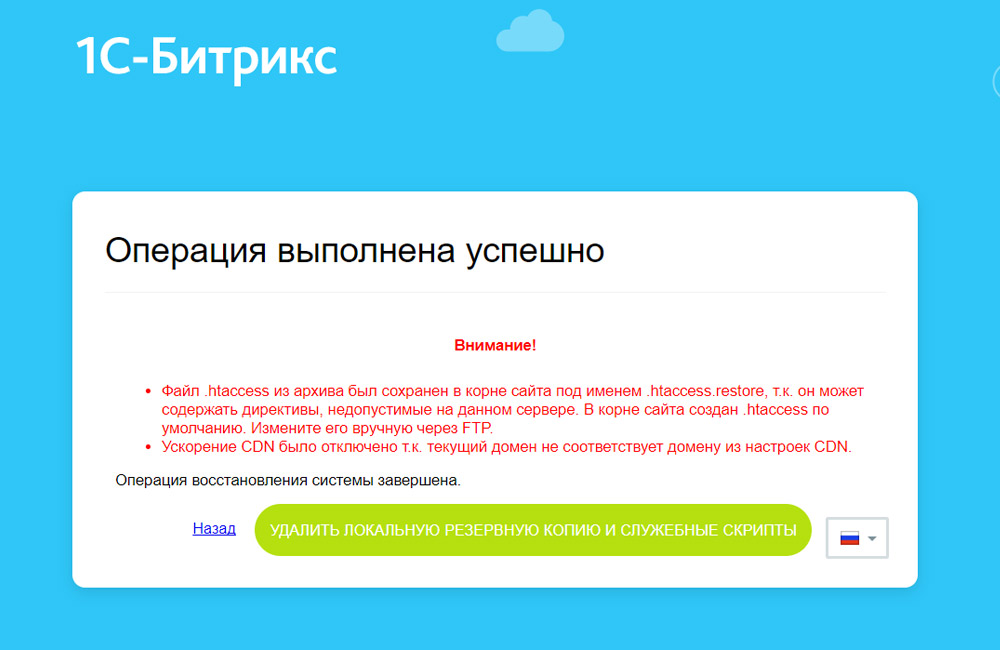
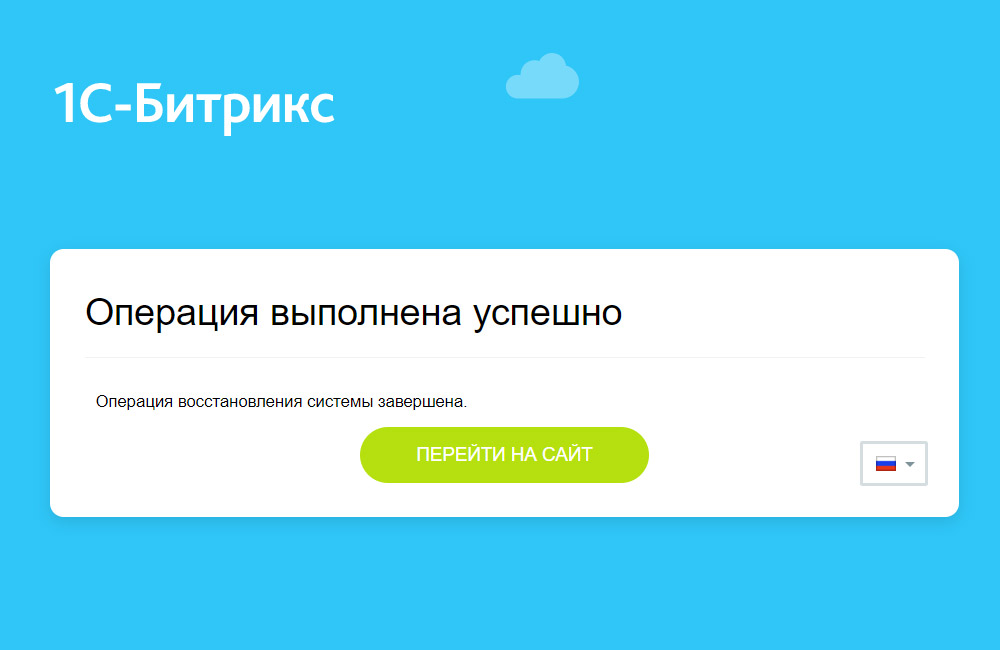
И как всегда, спасибо за внимание, ставьте лайки, подписывайтесь))
restore.php выдает ошибку
Не могу записать файл /var/www/html/restore.php. Проверьте наличие свободного места на диске.
Добрый день. Посмотрите CDMOD права на запись и наличие свободного дискового пространства. На основании рекомендаций Bitrix, в зависимости от редакции
Как это сделать? Cервер локальный без хостинга
Если локальный, попробуйте поставить # chmod -R 777 www
Спасибо помогло
а куда это прописать?
Скачал огромный архив
Но при распаковке вышла ошибка:
Архив поврежден, неверный блок: 15621220, файл: /home/bitrix/www/20220919_150346_79393514.enc.gz.38, md5sum: 34b1fd081f6d52425e30ef808ed98505